Содержание
Проверка компьютера
В Kaspersky Virus Removal Tool доступна стандартная проверка компьютера. В рамках этой проверки приложение проверяет системную память, объекты автозапуска и загрузочные секторы компьютера на наличие вирусов и других вредоносных приложений. Kaspersky Virus Removal Tool проверяет файлы всех форматов, в том числе содержимое архивов. Вы можете запускать проверку только вручную. Настроить запуск проверки по расписанию невозможно.
Чтобы проверить компьютер:
- Запустите Kaspersky Virus Removal Tool.
- Нажмите на кнопку Начать проверку.
Если требуется, измените область проверки.
Kaspersky Virus Removal Tool проверит компьютер. После окончания проверки Kaspersky Virus Removal Tool покажет результаты проверки. Также приложение сформирует отчет о работе приложения.
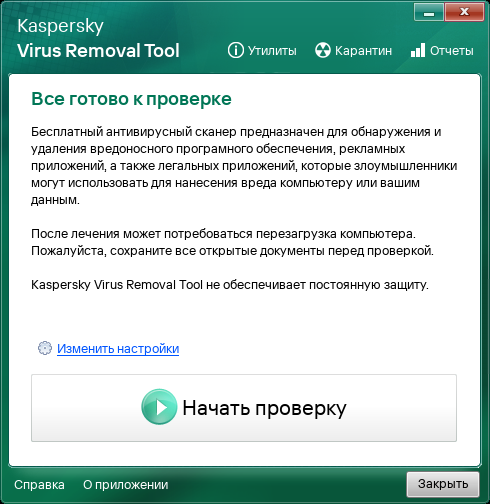
Главное окно приложения
Угрозы не обнаружены
Если зараженных или возможно зараженных объектов при проверке не обнаружено, приложение покажет результаты проверки с основными данными.
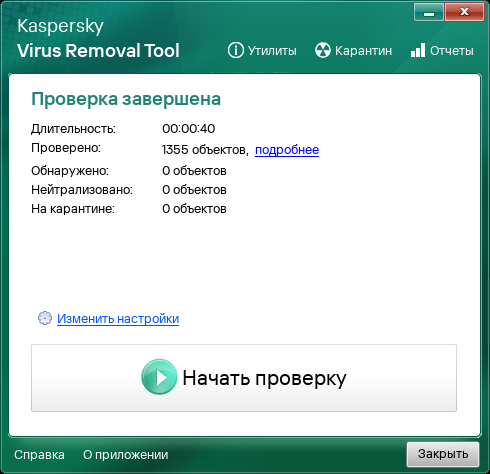
Результаты проверки компьютера
Далее вы можете просмотреть подробные результаты проверки по ссылке Подробнее. По умолчанию приложение показывает только события с предупреждениями и ошибками. Для просмотра списка проверенных файлов установите флажок Показывать информационные сообщения.
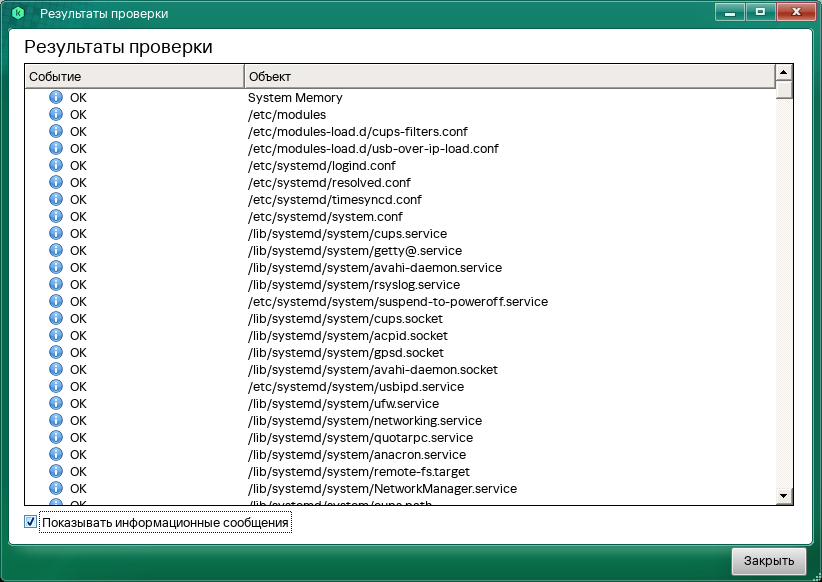
Зараженные или возможно зараженные объекты не обнаружены
В началоОбнаружен объект
Если при проверке обнаружены зараженные или возможно зараженные объекты, приложение покажет информацию об этих объектах (см. рис. ниже):
- название объекта;
- расположение файла;
- тип обнаруженного объекта (например, вирус);
- уровень опасности согласно классификации "Лаборатории Касперского" (высокий уровень опасности выделен красным цветом, средний уровень – желтым, низкий уровень – зеленым);
- хеши MD5 и SHA256 (по кнопке
 ).
).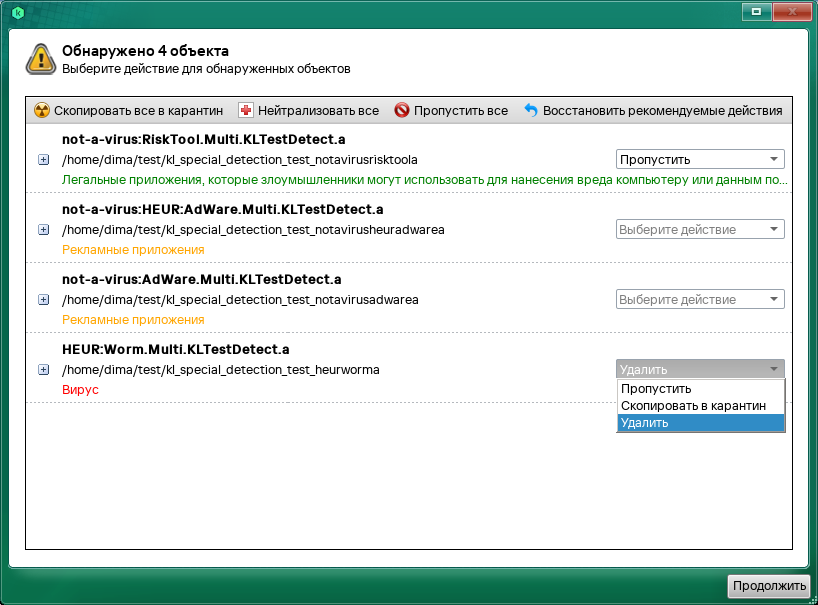
Информация об обнаруженном объекте
Kaspersky Virus Removal Tool предложит выбрать действие над зараженным или возможно зараженным объектом:
- Пропустить.
- Скопировать в карантин. Kaspersky Virus Removal Tool копирует объект в карантин. При этом приложение оставляет исходный объект без изменений.
На карантине приложение хранит файлы в запакованном виде, в котором они не могут нанести вред компьютеру. После того, как файл помещен в карантин, вы можете удалить его навсегда или восстановить.
- Лечить. Kaspersky Virus Removal Tool пытается вылечить объект. Если вылечить объект невозможно, приложение удаляет объект и сохраняет копию в карантин.
- Удалить. Kaspersky Virus Removal Tool удаляет объект и сохраняет копию в карантин.
- Восстановить. Kaspersky Virus Removal Tool пытается восстановить объект из резервной копии.
Вы можете выбрать действие для каждого из объектов или выбрать одно действие для всех объектов сразу. Для всех объектов приложение позволяет выполнить нейтрализацию. При нейтрализации приложение выполняет действия в следующем порядке:
- Лечение.
- Если вылечить объект невозможно, приложение пытается восстановить объект из резервной копии.
- Если восстановить объект невозможно, приложение удаляет объект.
После обработки обнаруженного объекта вы можете просмотреть подробные результаты проверки по ссылке Подробнее. По умолчанию приложение показывает только критические и важные события. Для просмотра списка проверенных файлов установите флажок Показывать информационные сообщения.
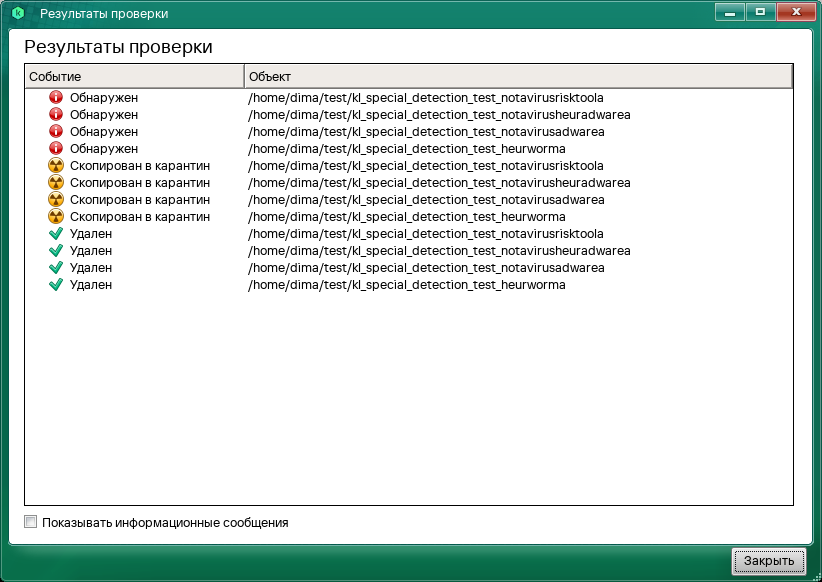
Информация о проверке компьютера
В началоОбнаружено активное заражение
Если при проверке компьютера обнаружено активное заражение, приложение покажет уведомление (см. рис. ниже). Также приложение запустит обратный отсчет времени для принятия решения (120 секунд). После истечения срока принятия решения Kaspersky Virus Removal Tool автоматически пытается вылечить активное заражение. Завершив процедуру лечения активного заражения, Kaspersky Virus Removal Tool выполняет перезагрузку компьютера. Вы можете попытаться вылечить объект без перезагрузки. Для этого вам нужно нажать Попытаться вылечить без перезагрузки до истечения срока принятия решения.
Для лечения активного заражения рекомендуется выбрать лечение с перезагрузкой компьютера. После перезагрузки компьютера рекомендуется выполнить повторную проверку.
Перед лечением активного заражения с перезагрузкой вам нужно закрыть все приложения для сохранения данных и нажать на кнопку Лечить с перезагрузкой компьютера. Если для закрытия всех приложений и сохранения данных вам нужно больше времени, нажмите на счетчик принятия решения. Счетчик будет остановлен. Далее вам нужно выбрать способ лечения активного заражения: с перезагрузкой или без.
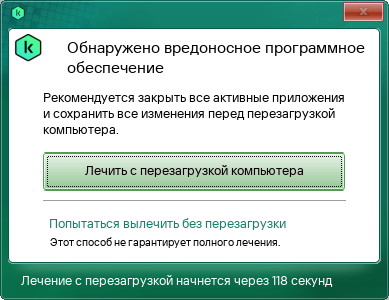
Уведомление об обнаружении активного заражения
В началоВыборочная проверка
По умолчанию приложение проверяет системную память, объекты автозапуска и загрузочные секторы компьютера – Быстрая проверка. Вы можете сформировать собственную область проверки и выполнить, например, Полную проверку или проверить отдельные пользовательские директории.
Чтобы сформировать собственную область проверки и запустить проверку:
- Запустите Kaspersky Virus Removal Tool.
- Нажмите на кнопку Изменить настройки.
- Установите флажки напротив нужных объектов для проверки (см. рис. ниже):
- Системные разделы – список точек монтирования, рекомендованных для проверки (например, Загрузки, Документы, Временные файлы и другие).
- Все разделы – все точки монтирования кроме служебных и сетевых. К служебным точкам монтирования относятся псевдо-файловые системы (англ. Pseudo File System), такие как sysfs, procfs и др.
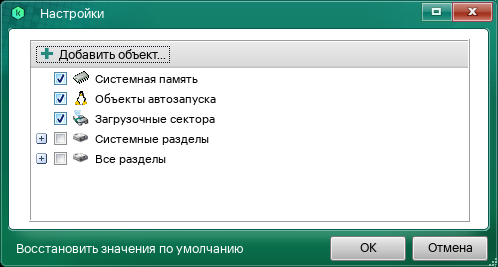
Формирование области проверки
- Нажмите на кнопку Добавить объект для добавления директории в область проверки вручную.
Приложение не поддерживает маски.
- Сохраните измененные параметры.
Вы также можете запустить выборочную проверку из командной строки.
В началоОбновление антивирусных баз приложения
Если антивирусные базы приложения устарели, то Kaspersky Virus Removal Tool покажет уведомление. Для обновления антивирусных баз приложения нужно нажать Обновить сейчас. Приложение запустит браузер и начнет загрузку новой версии приложения с последними обновлениями антивирусных баз. Закройте предыдущую версию приложения и запустите новую.
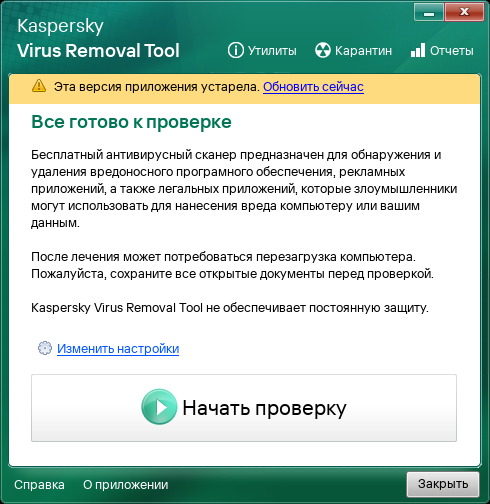
Уведомление об устаревших антивирусных баз
Приложение показывает дату выпуска баз в окне О приложении.
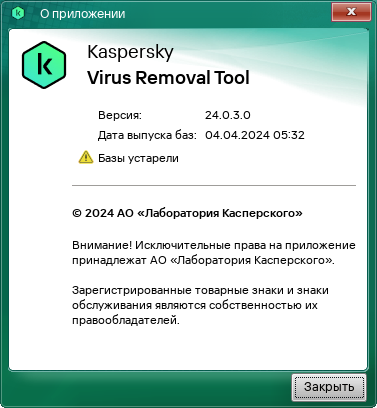
Дата выпуска баз
В начало